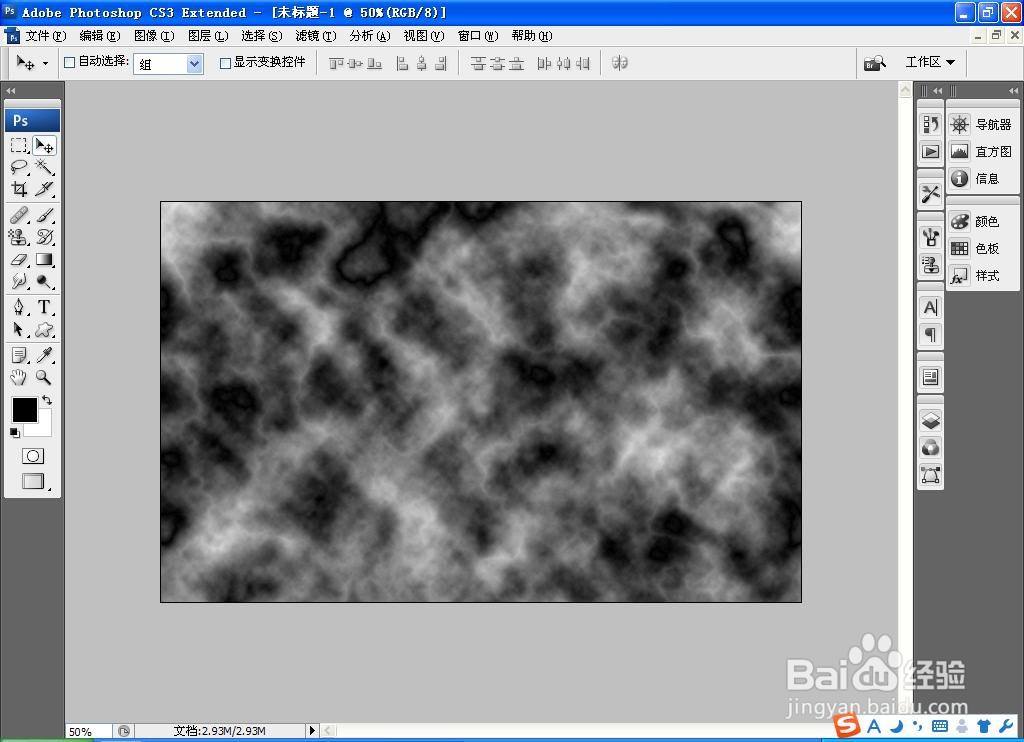1、打开PS,按crl+n新建空白背景,按D召堡厥熠键设置前景色为黑色,背景色为白色,选择滤镜,渲染,云彩,分层云彩,如图
2、选择滤镜,浮雕效果,设置角度为45度,高度为1像素,数量为500%,如图
3、选择滤镜,模糊,高斯模糊,设置半径为4像素,点击确定,如图
4、再次打开PS,按crl+o打开图片,如图
5、选择滤镜,扭曲,置换,设置水平比例为10,垂直比例为10,点击确定,如图
6、点击选择一个置换图,点击打开,如图
7、继续执行褶皱命令,设置图层混合模式为叠加模式,点击确定,如图
8、选择背景图层,按crl+L打开色阶对话框,将黑色滑块向右移动,白色滑块向左移动,点击确定,如图
9、打开图层,打开图层样式,勾选投影,设置距离为5像素,扩展为0%,大小设置为20像素,点击确定,如图
10、继续执行图层样式,勾选投影,调整投影的大小,如图
11、选择横排文字工具,输入字体,调整字号的大小,对文字图层勾选斜面和浮雕,调整浮雕的样式和浮雕的效果,如图